От TechieWriter
Как да прехвърляте регистрите на повикванията и SMS от един телефон с Android на другия: - Първата грижа, която ви идва на ум, когато мислите за получаване на нов телефон, ще бъде относно вашите дневници за обаждания и съобщения. Как да прехвърлите всичко на новия телефон от стария, ще стои като голям висок въпросителен знак пред вас. Но не се притеснявайте повече. Имаме идеалното решение точно тук за вас. Потопете се в статията, за да научите как да хакнете този прост трик.
Забележка: Уверете се, че изпращащият и получаващият телефони са свързани към една и съща WiFi мрежа. Не работи през клетъчна мрежа.
ЕТАП 1
- На първо място, инсталирайте приложението SMS архивиране и възстановяване от Google Play както на изпращащия, така и на приемащия телефон.
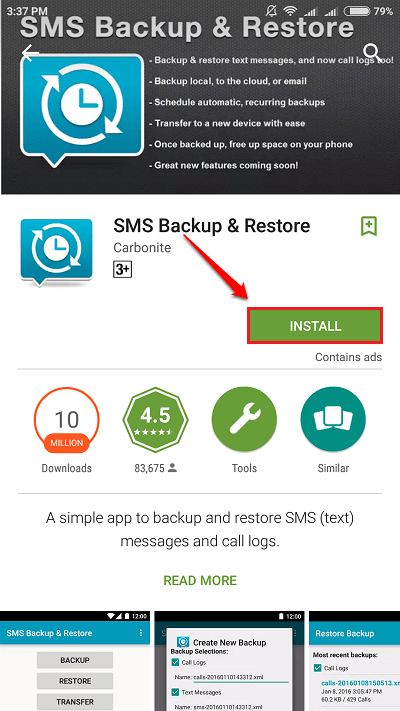
СТЪПКА 2
- Веднъж инсталирано, стартирайте приложението и на двете устройства, като кликнете върху неговата икона.

СТЪПКА 3
- Сега вземете телефона, от който искате да прехвърлите дневниците на обажданията и съобщенията. Кликнете върху Прехвърляне бутон. Кликнете едновременно върху Прехвърляне бутон и в приемащия телефон.
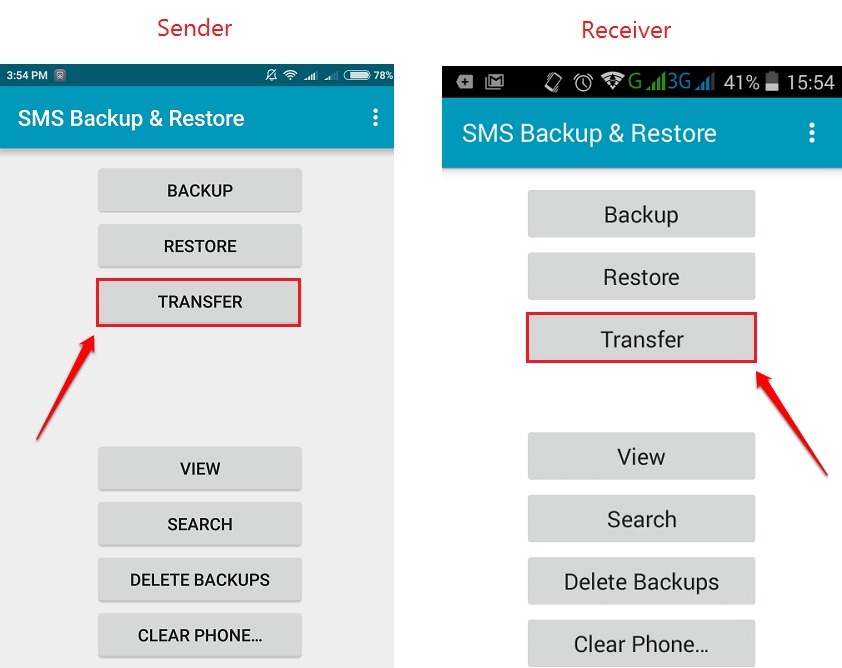
СТЪПКА 4
- Сега в изпращащия телефон кликнете върху бутона, който казва Изпращане от този телефон. На приемащия телефон кликнете върху бутона, който казва Получавайте на този телефон.
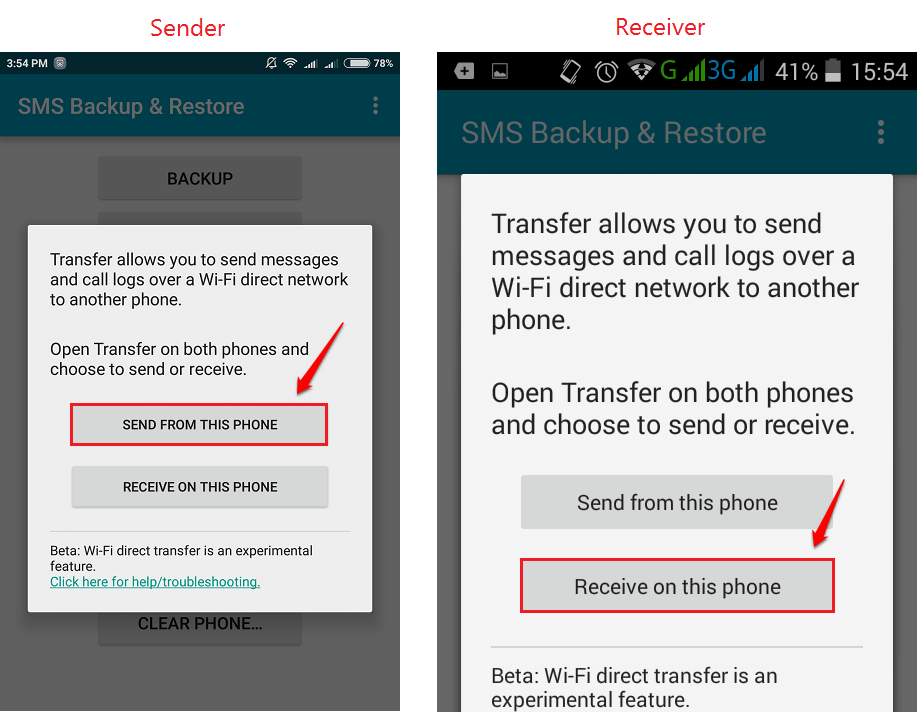
СТЪПКА 5
- Сега подателят ще започне да сканира за устройства наблизо. Получателят ще започне да търси покана от подателя. След като името на получателя се появи в близките устройства на подателя, щракнете върху него.
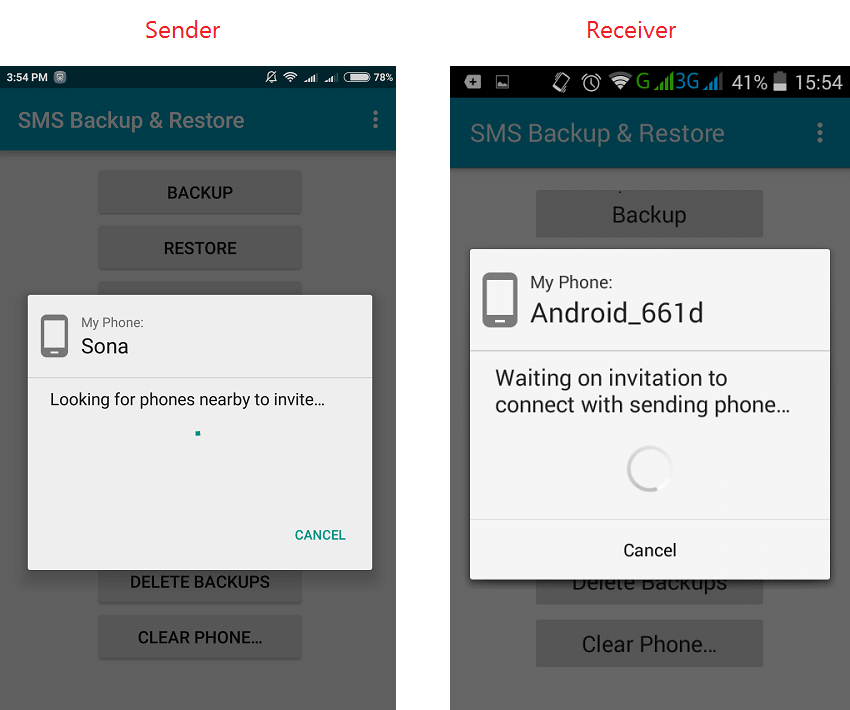
СТЪПКА 6
- Сега подателят ще изпрати покана до получателя. Получателят трябва да приеме поканата, като щракне върху Приемете бутон.
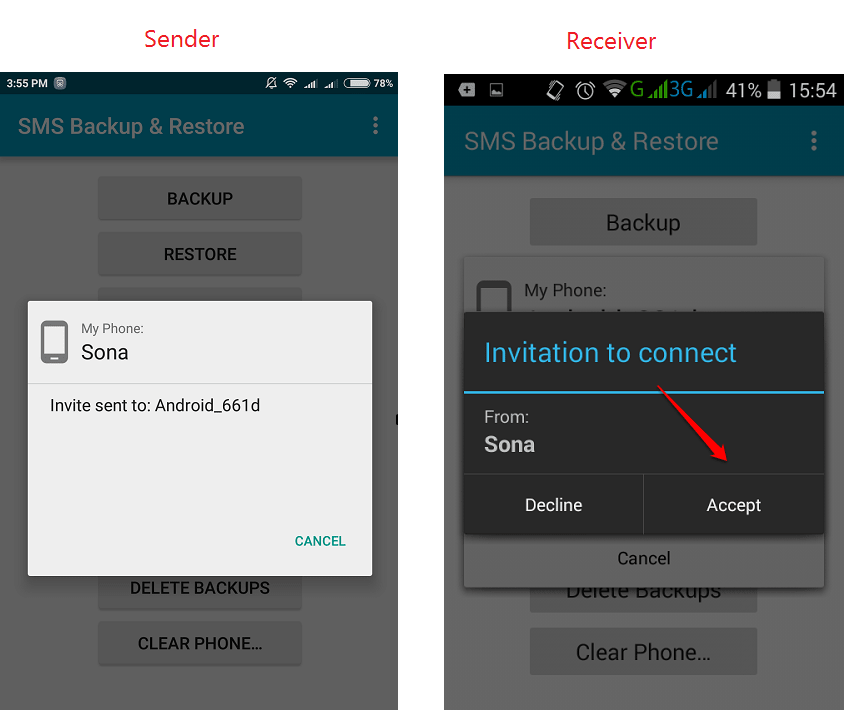
СТЪПКА 7
- Както следващото в изпращащия телефон, щракнете върху Прехвърляйте текстови съобщения и дневници на повикванията от текущото състояние на вашия телефон бутон. Получаващият телефон вече ще се подготви за прехвърлянето от изпращащия телефон.
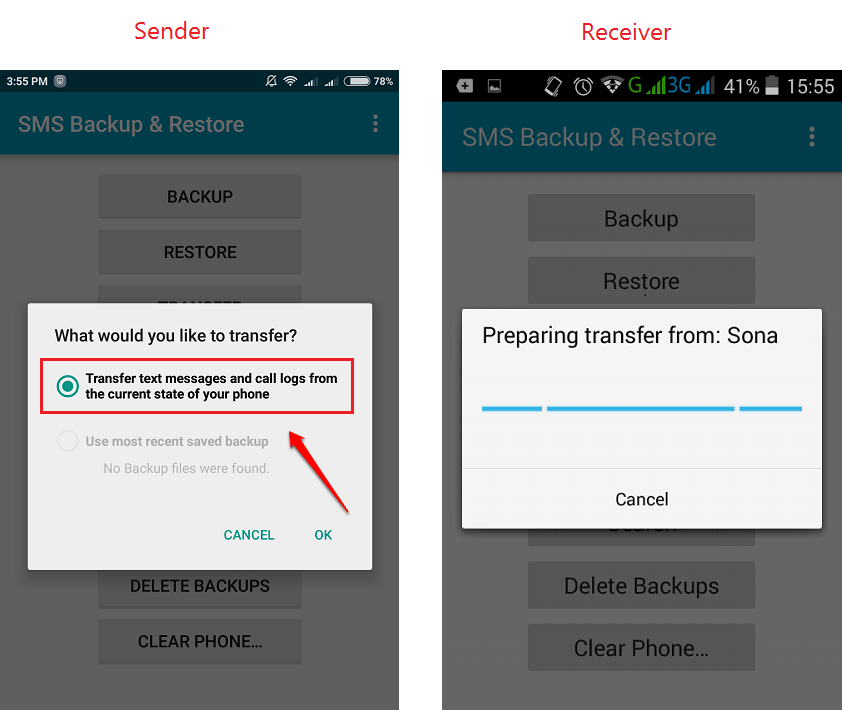
СТЪПКА 8
- Сега изпращащият телефон ще започне да архивира дневниците и съобщенията на повикванията. Междувременно трябва да кликнете върху Приемете и възстановете на приемащото устройство.
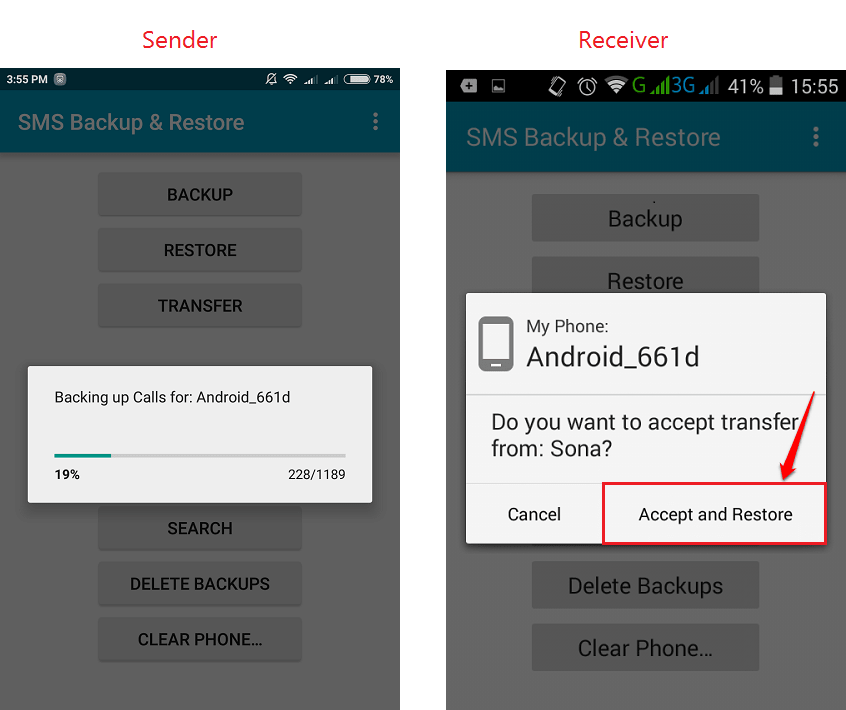
СТЪПКА 9
- На последното устройство трябва да зададете SMS архивиране и възстановяване като приложение за съобщения по подразбиране. Можете да го промените по-късно. Така че кликнете върху Добре бутон, когато ви се покаже следното поле за предупреждение на изходящото устройство.
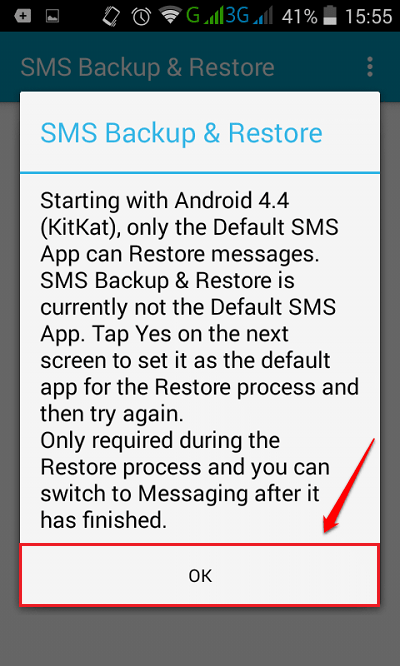
СТЪПКА 10
- След това кликнете върху Да опция, когато бъдете помолени да промените приложението за съобщения по подразбиране.
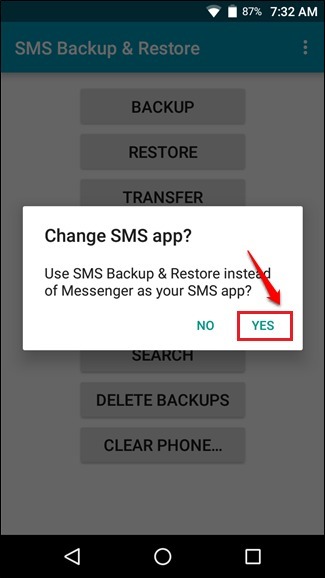
СТЪПКА 11
- Изпращачът ще започне да прехвърля.
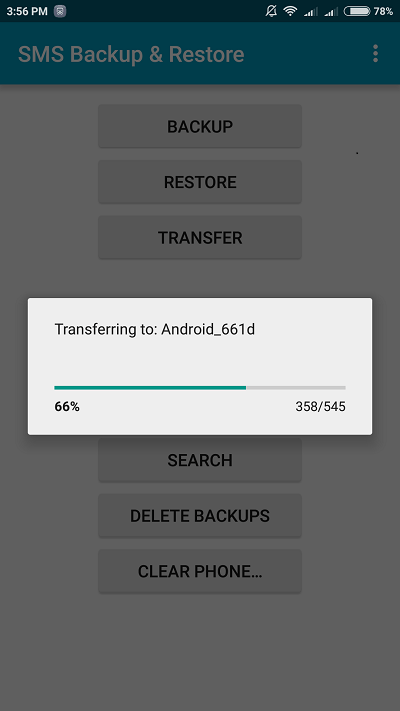
СТЪПКА 12
- След като всичко приключи, подателят ще покаже съобщение за успех, както е показано на следващата екранна снимка.
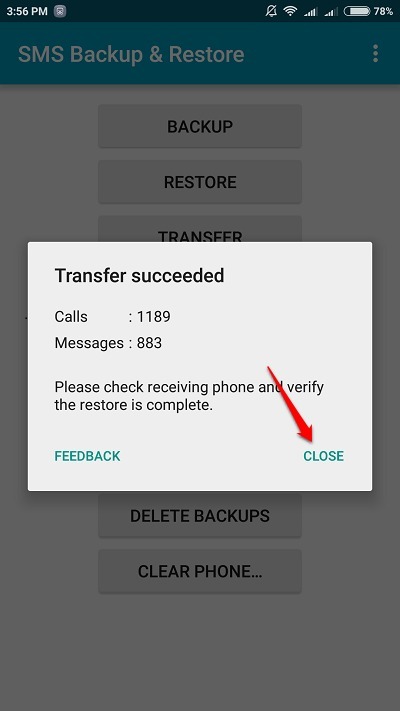
СТЪПКА 13
- Получаващото устройство ще започне да възстановява регистрите на разговорите и съобщенията. Отпуснете се и се отпуснете. Това може да отнеме малко време.
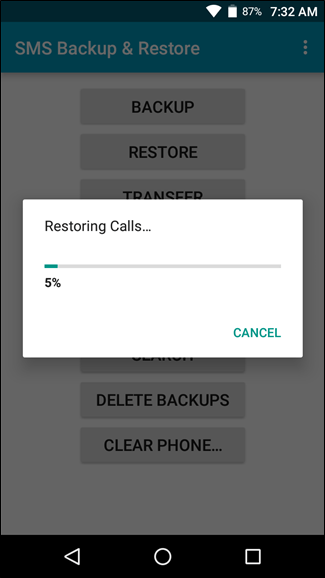
Не се притеснявайте да си вземете нов телефон вече. Всички ваши данни ще ви очакват в новия ви телефон за секунди. Надявам се, че статията ви е била полезна. Ако имате някакви съмнения относно някоя от стъпките, моля не се колебайте да оставите коментари. Ще се радваме да помогнем. Следете за още трикове, съвети и хакове. Междувременно можете да разгледате нашия артикул по темата Архивирайте контакти на телефона си с Android във вашия акаунт в Google.


